
آیا میخواهید تصاویری چشمنواز را در وبسایت وردپرسی خود به نمایش بگذارید؟ گالریهای تصاویر، ابزاری ضروری برای بسیاری از وبسایتها هستند، از وبسایتهای عکاسی گرفته تا فروشگاههای آنلاین و وبلاگها. تصور کنید بهجای نمایش تکی تصاویر، بتوانید مجموعهای از عکسها را در یک قالب زیبا و تعاملی به نمایش بگذارید. در این راهنما، به شما نشان خواهیم داد که چگونه میتوانید گالری تصاویر را در وردپرس ایجاد کنید، چه با استفاده از امکانات داخلی وردپرس و چه با بهرهگیری از افزونههای قدرتمند.
چرا به گالری تصاویر در وردپرس نیاز داریم؟
گالریهای تصاویر، فراتر از یک نمایش ساده از عکسها هستند. آنها به شما کمک میکنند تا:
- تصاویر خود را بهصورت جذابتری ارائه دهید.
- تجربه کاربری بهتری را برای بازدیدکنندگان خود فراهم کنید.
- مدت زمان حضور کاربران در وبسایت خود را افزایش دهید.
- بر روی محتوای بصری وبسایت خود تمرکز کنید.
بهطور خلاصه، گالری تصاویر، ابزاری قدرتمند برای ارتقای ظاهر و عملکرد وبسایت شما است.
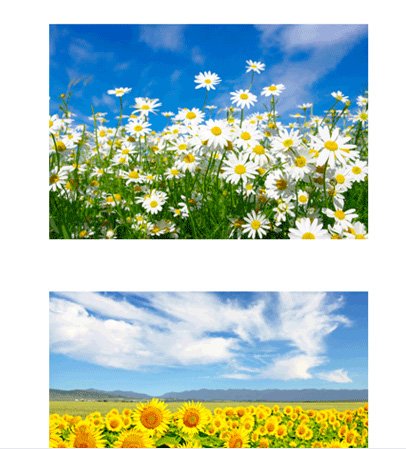
اگر تصاویر را بهصورت معمول در نوشتههای خود بارگذاری کنید، احتمالاً با نمایش آنها بهصورت تکی مواجه خواهید شد. این روش، اگرچه برای برخی موارد مناسب است، اما برای نمایش مجموعهای از تصاویر، ایدهآل نیست.
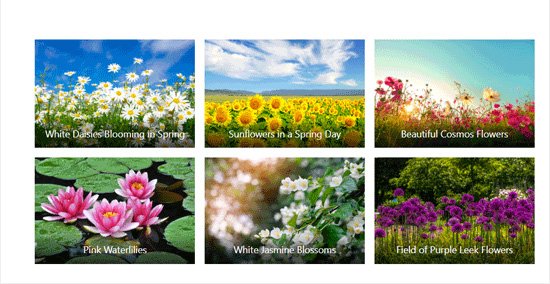
برای ایجاد یک گالری تصویر، ما به قالبی نیاز داریم که تصاویر را بهصورت شبکهای یا چیدمانهای دیگر نمایش دهد و امکاناتی مانند باز شدن تصاویر در حالت لایتباکس را فراهم کند.
روش اول: ساخت گالری تصاویر با استفاده از امکانات داخلی وردپرس
خوشبختانه، وردپرس بهصورت پیشفرض، امکان ایجاد گالریهای تصویر را در اختیار شما قرار میدهد. این روش، سادهترین راه برای شروع است و برای بسیاری از وبسایتها، کافی است.
ایجاد گالری در ویرایشگر گوتنبرگ (Gutenberg)
برای ایجاد گالری در ویرایشگر گوتنبرگ، مراحل زیر را دنبال کنید:
- به صفحه نوشته یا برگه مورد نظر خود بروید.
- روی علامت + (افزودن بلوک) کلیک کنید.
- بلوک “گالری” را انتخاب کنید.
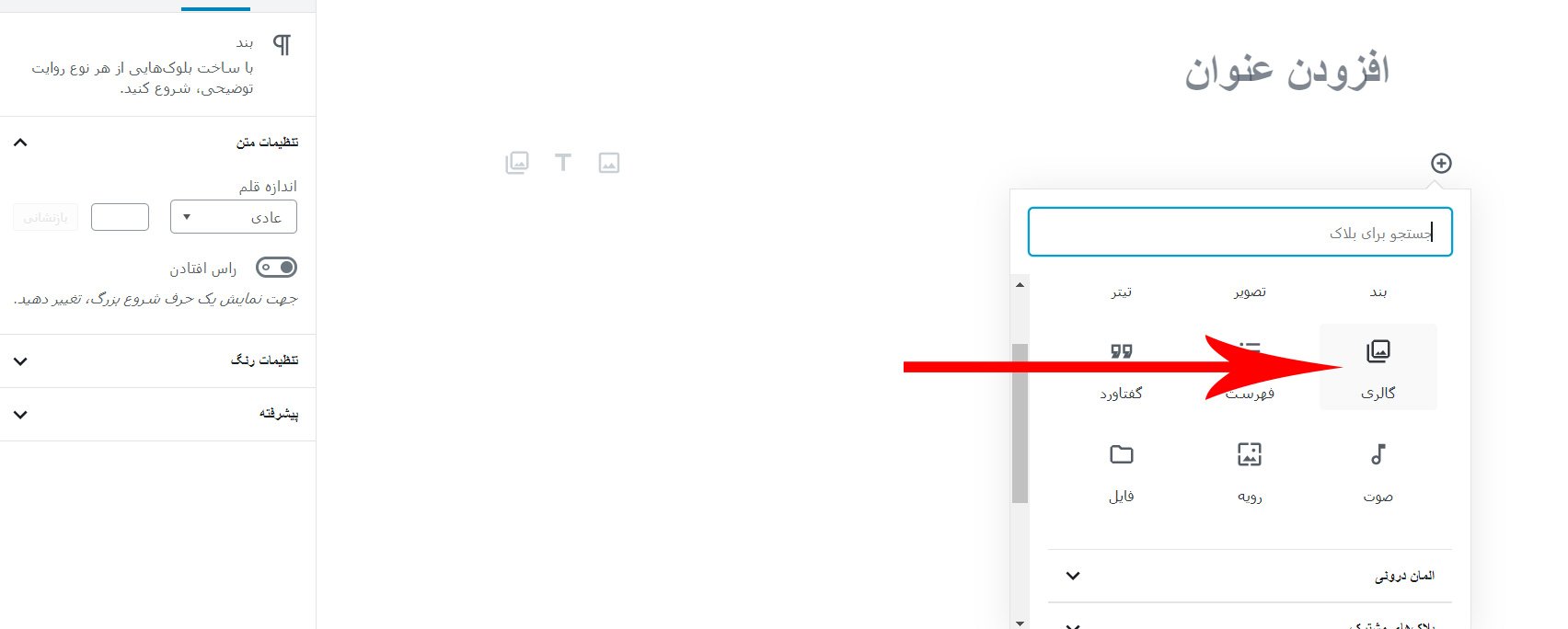
در این مرحله، میتوانید تصاویر خود را از کتابخانه رسانهای انتخاب کنید یا تصاویر جدید را آپلود کنید. پس از انتخاب تصاویر، روی دکمه “ایجاد گالری” کلیک کنید.
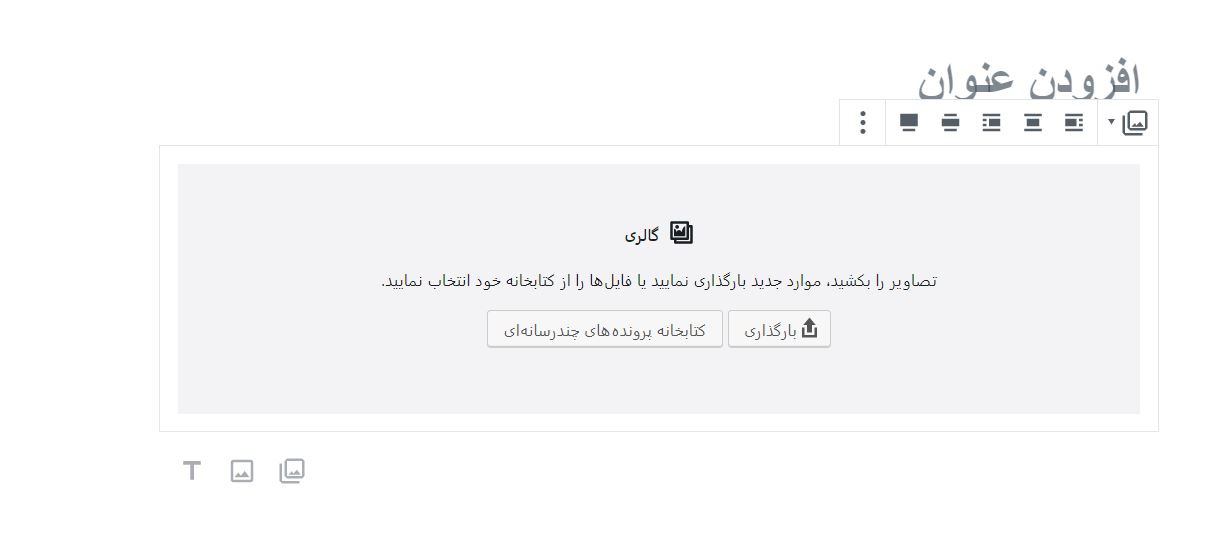
در مرحله بعد، میتوانید ترتیب تصاویر را تغییر دهید، عنوان و توضیحات برای هر تصویر اضافه کنید و تنظیمات دیگری مانند اندازه تصاویر را انجام دهید.
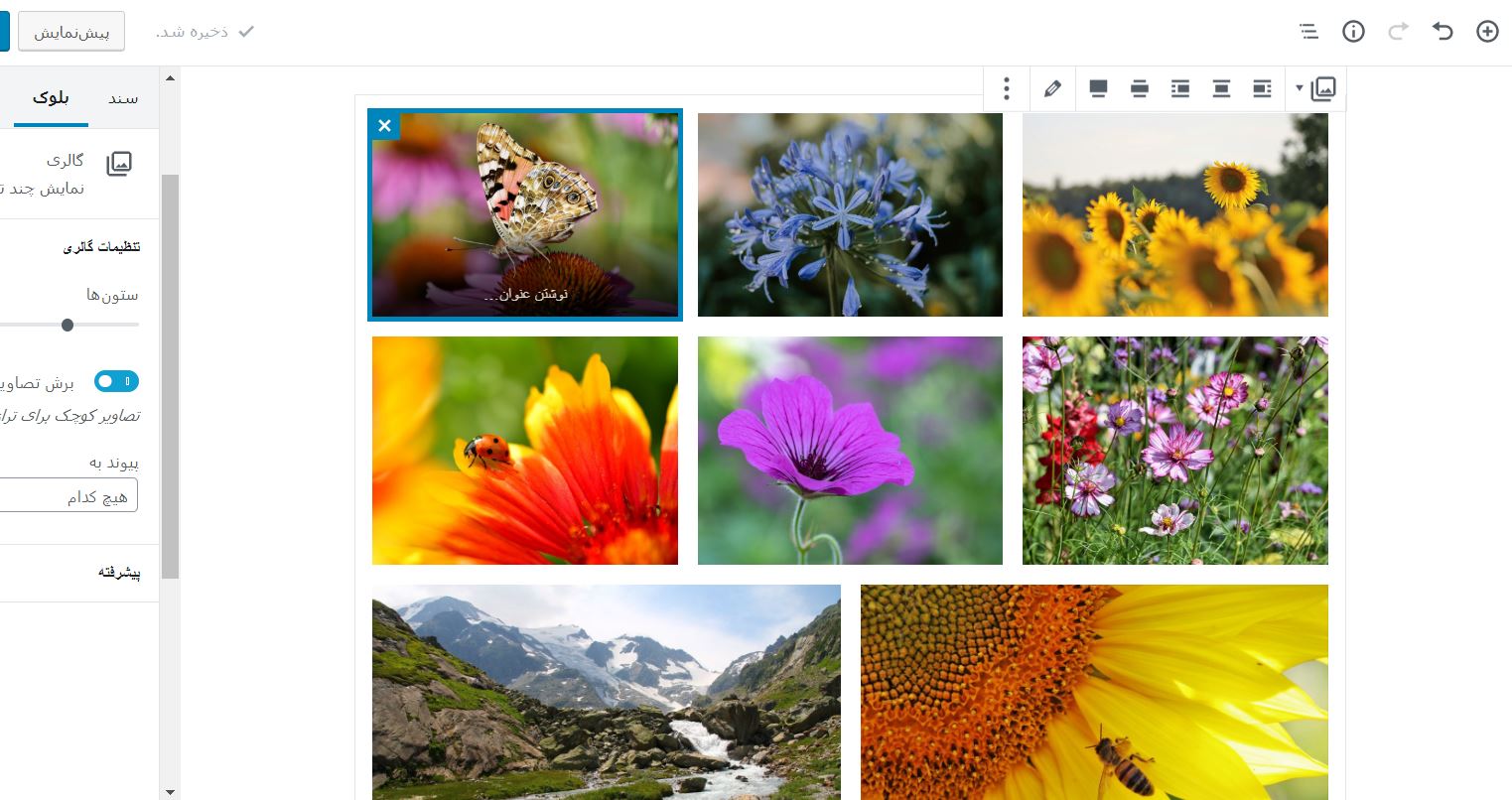
در نهایت، با انتشار یا بهروزرسانی صفحه، گالری تصاویر شما در وبسایت نمایش داده میشود.
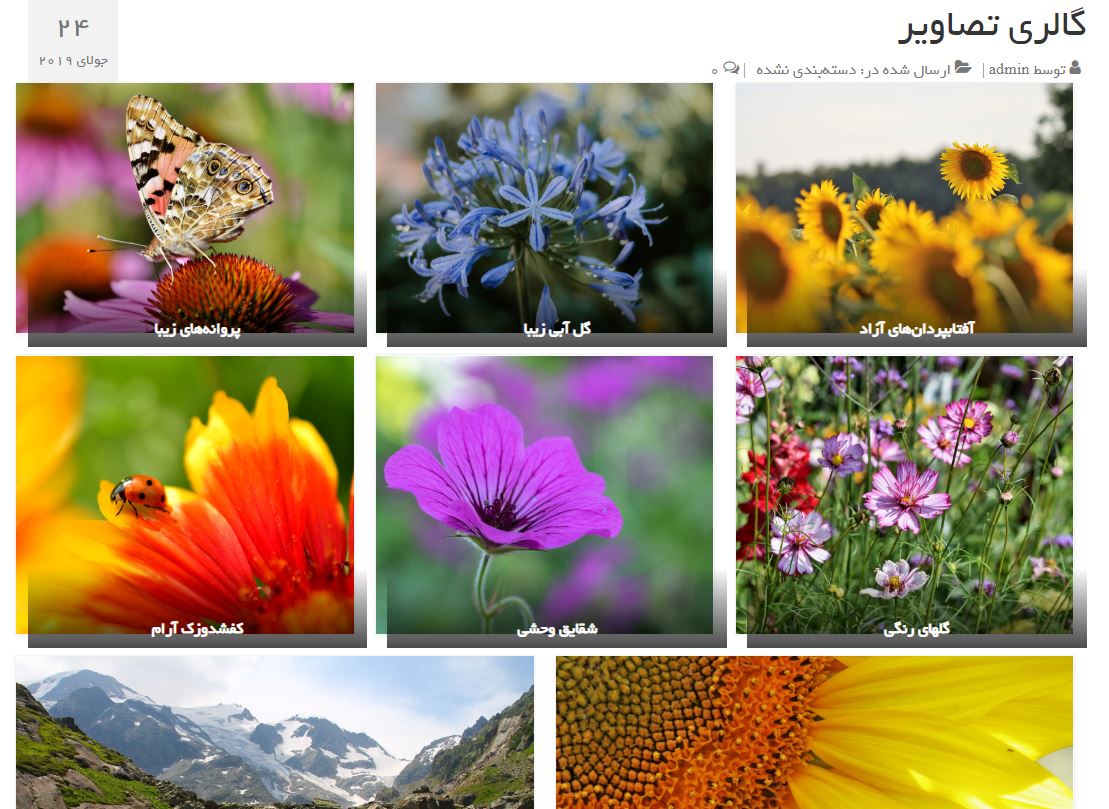
ایجاد گالری در ویرایشگر کلاسیک
اگر از ویرایشگر کلاسیک وردپرس استفاده میکنید، مراحل زیر را دنبال کنید:
- وارد صفحه نوشته یا برگه مورد نظر خود شوید.
- روی دکمه “افزودن پرونده چندرسانهای” کلیک کنید.
- در پنجره باز شده، روی گزینه “ایجاد گالری” کلیک کنید.

در پنجره کتابخانه رسانهای، تصاویر مورد نظر خود را انتخاب کنید و روی دکمه “ایجاد گالری جدید” کلیک کنید.
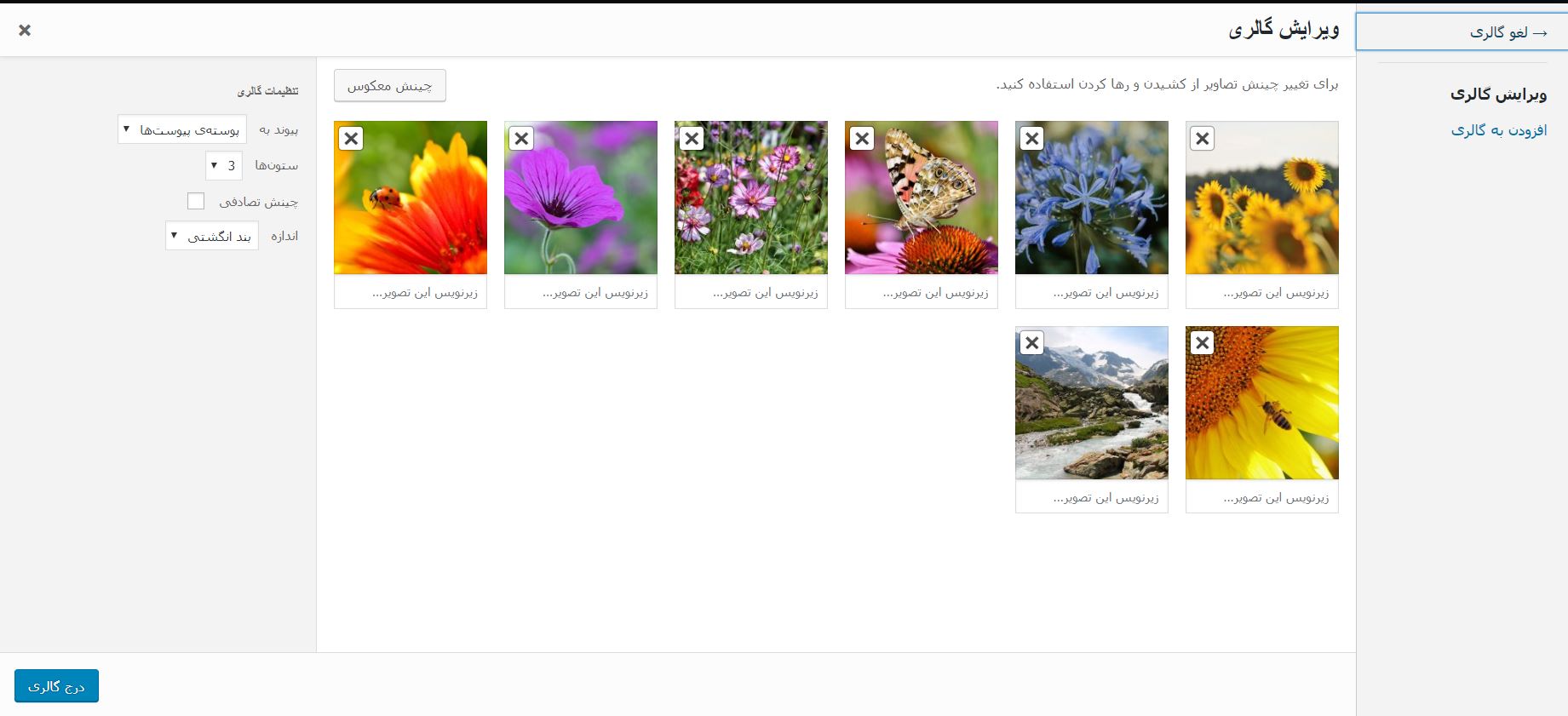
در این مرحله، میتوانید توضیحات، عنوان و لینک دلخواه را برای هر تصویر وارد کنید.
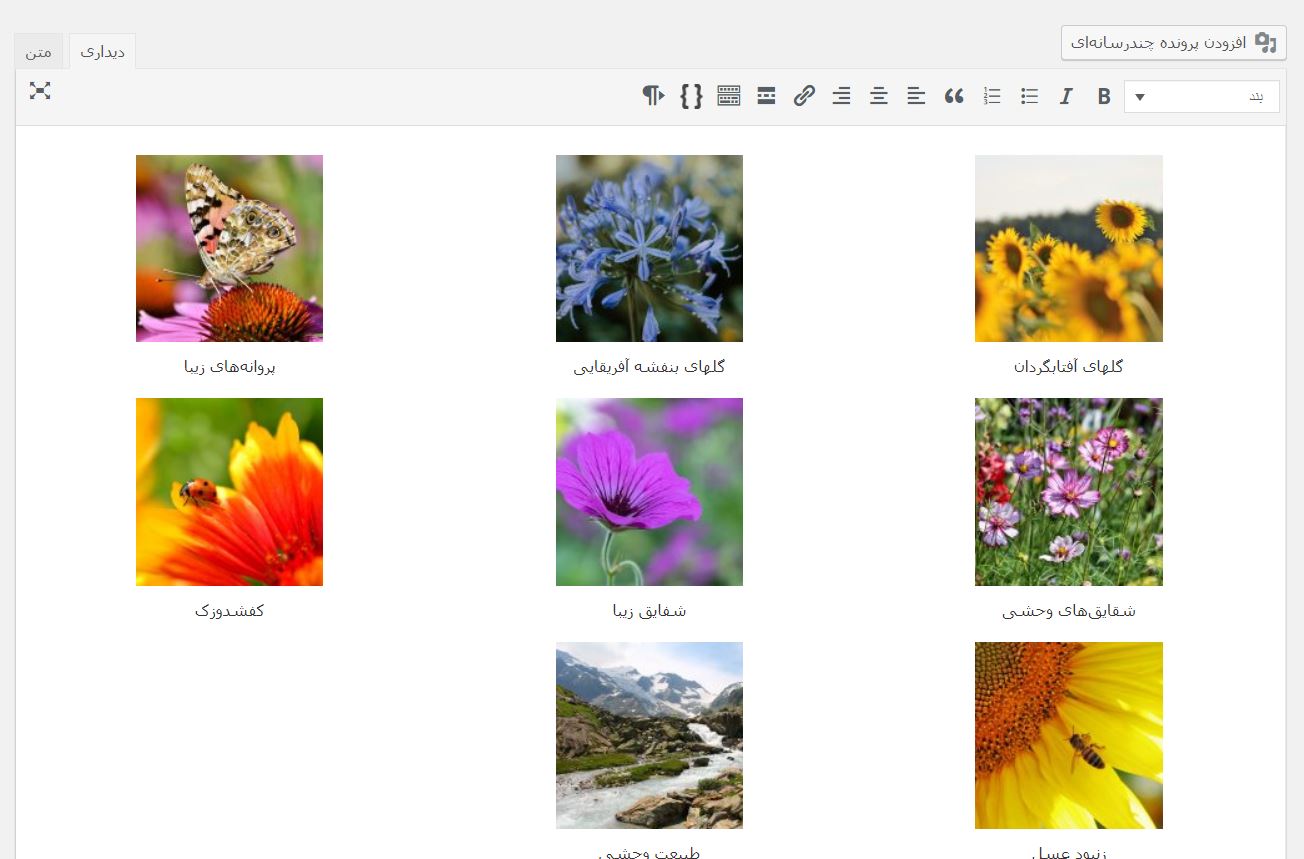
در نهایت، روی دکمه “درج گالری” کلیک کنید. وردپرس، کدهای گالری را در نوشته شما قرار میدهد. با انتشار یا بهروزرسانی صفحه، گالری تصاویر شما نمایش داده خواهد شد.
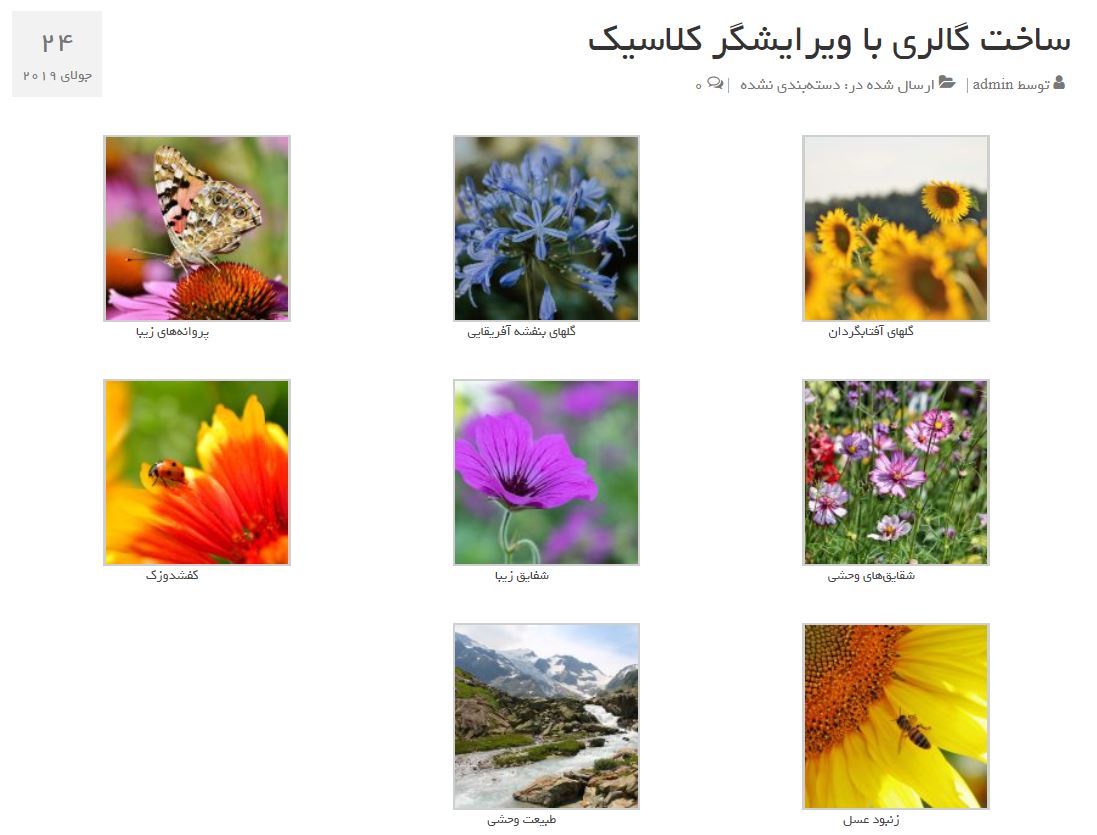
با این روش ساده، شما میتوانید بهراحتی گالری تصاویر خود را در وردپرس ایجاد کنید.
روش دوم: استفاده از افزونههای گالری تصاویر در وردپرس
اگر به دنبال گزینههای پیشرفتهتری برای گالری تصاویر خود هستید، افزونههای وردپرس میتوانند راهحل مناسبی باشند. افزونهها، امکانات بیشتری مانند قالبهای مختلف، تنظیمات پیشرفته، و قابلیتهای اضافی را در اختیار شما قرار میدهند.
افزونه Envira Gallery Lite

Envira Gallery یکی از محبوبترین افزونههای گالری تصاویر در وردپرس است. این افزونه، ویژگیهای زیر را ارائه میدهد:
- گالریهای کاملاً ریسپانسیو و سازگار با انواع دستگاهها.
- بهینهسازی شده برای سرعت و عملکرد.
- رابط کاربری ساده و آسان.
افزونه FooGallery
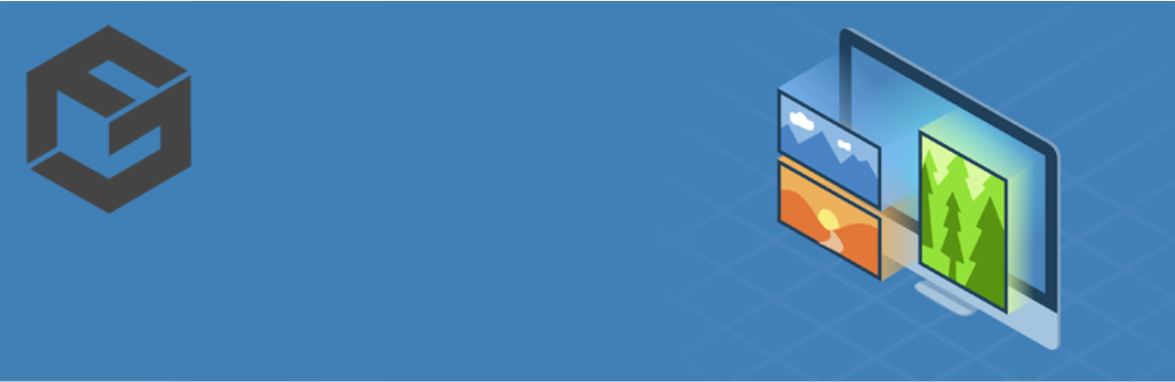
FooGallery یک افزونه انعطافپذیر با امکانات متنوع است:
- پشتیبانی از تصاویر با کیفیت رتینا.
- امکان افزودن ویدیو به گالری.
- قابلیت ایجاد آلبوم.
- قالبهای متنوع برای نمایش گالری.
افزونه NextGEN Gallery
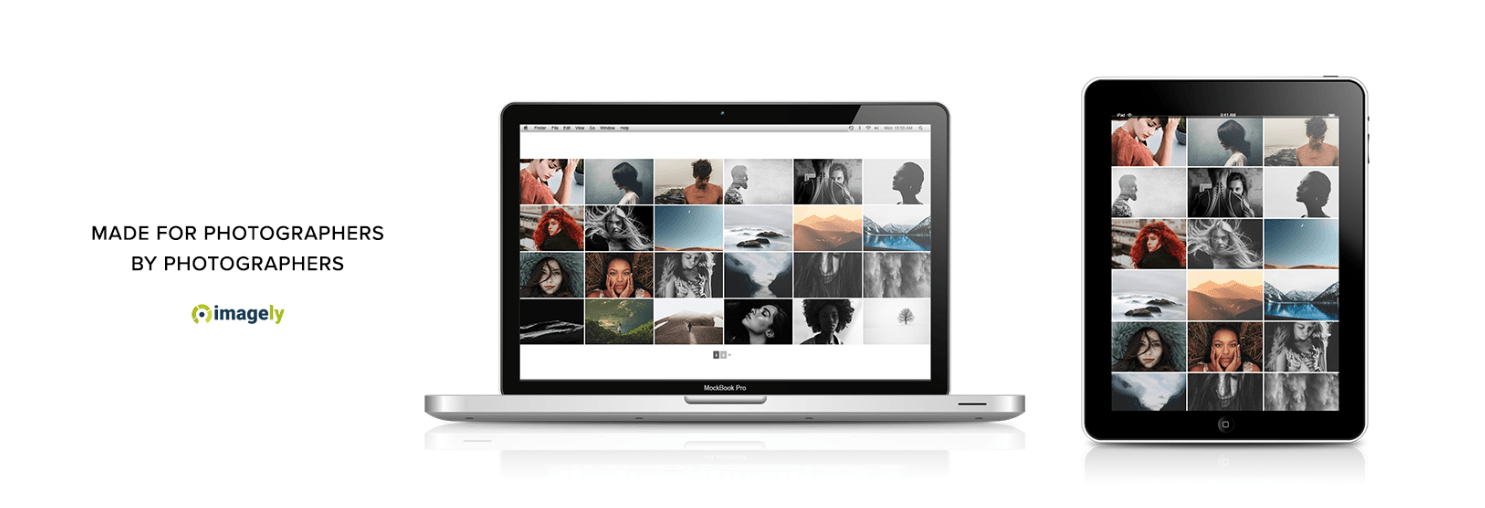
NextGEN Gallery یک افزونه قدرتمند با امکانات حرفهای است، از جمله:
- امکانات مدیریت پیشرفته گالری.
- انواع مختلف نمایش گالری.
- قابلیت واترمارک گذاری روی تصاویر.
جمعبندی: انتخاب بهترین روش برای ساخت گالری تصاویر در وردپرس
انتخاب بهترین روش برای ساخت گالری تصاویر در وردپرس، به نیازها و سطح تجربه شما بستگی دارد. اگر به دنبال راهحل ساده و سریع هستید، امکانات داخلی وردپرس کافی است. اگر به دنبال سفارشیسازی بیشتر و امکانات پیشرفتهتر هستید، افزونههای گالری تصاویر میتوانند گزینههای مناسبی باشند.
با دنبال کردن این راهنما، شما میتوانید بهراحتی گالریهای تصاویر زیبا و کارآمد را در وبسایت وردپرسی خود ایجاد کنید و تجربه کاربری بازدیدکنندگان خود را بهبود بخشید.











ارسال پاسخ